# Prise en main rapide
Ici, nous souhaitons vous présenter ELO Learning sur la base de 2 exemples. Ces exemples vous montrent les fonctions les plus d'importantes d'ELO Learning, de la création d'un cours jusqu'à sa publication sur la plateforme d'apprentissage.
La prise en main rapide est un guide rapide. Suivez les liens pour obtenir une description détaillée des étapes individuelles.
# Itinéraire d'apprentissage assigné aux participants
Tous les nouveaux collaborateurs de votre société sont initiés grâce à un itinéraire d'apprentissage. L'itinéraire d'apprentissage contient un e-learning et une vidéo.
L'itinéraire d'apprentissage est assigné par la gestion des cours et ne peut pas être réservé par les participants.
Il vous faut : un e-learning clos et une vidéo

Illustr. : dialogue 'Créer un cours'
Créez un cours du type Itinéraire d'apprentissage : onglet Nouveau > Learning > Nouveau cours. Dans cet exemple, laissez le champ Date de publication vide.
Veuillez créer un cours du type E-Learning et Vidéo.
Les cours doivent être traités, avant qu'ils puissent être publiés sur la plateforme d'apprentissage. Vous trouverez les cours dans l'archive dans le classeur // Gestion des cours // Cours.
Information
L'ordre des étapes suivantes n'est qu'une possibilité parmi de nombreuses autres.
2 Créer les contenus des cours
Illustr. : e-Learning dans le classeur de cours
- Déposez l'e-learning directement dans le cours créé à cet effet.
Illustr. : vidéo dans le classeur 'Vidéo'
- Pour ce qui est des cours du type Vidéo, le classeur Vidéo est créé automatiquement. Déposez la vidéo dans le classeur Vidéo. Vous pouvez déposer des vidéos ayant un contenu identique et de différents formats dans le classeur.
3 Ajouter des images pour le cours
Vous pouvez déposer des images pour les cours sur la plateforme d'apprentissage. Dans cet exemple, vous avez besoin d'images pour le chemin d'apprentissage et pour les différents cours.
4 Compléter les informations sur les cours
Dans le formulaire, vous pouvez entrer d'autres informations sur les cours. Les informations ont les fonctions suivantes :
- Via l'onglet Réglages et les champs Statut et Date de publication dans l'onglet Informations sur le cours, vous pouvez définir à partir de quand le cours sera visible sur la plateforme.
- Les informations sur le cours sont disponibles sur la plateforme d'apprentissage.
Vous pouvez modifier les formulaires des cours :
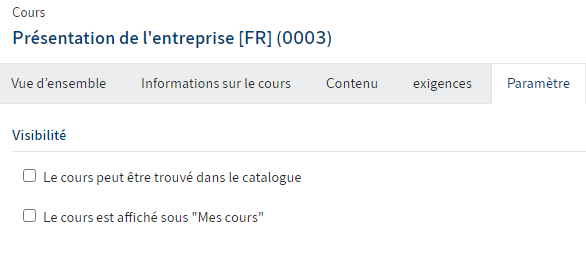
Illustr. : 'Visibilité' dans l'onglet 'Paramètres'
Etant donné que les cours ne devraient pas être visibles indépendamment de l'itinéraire d'apprentissage, nous vous recommandons de ne pas cocher Le cours peut être trouvé dans le catalogue et Le cours est affiché sous "Mes cours".
Entrez les informations sur les différents cours pour la plateforme d'apprentissage. La publication se fait via l'itinéraire d'apprentissage.
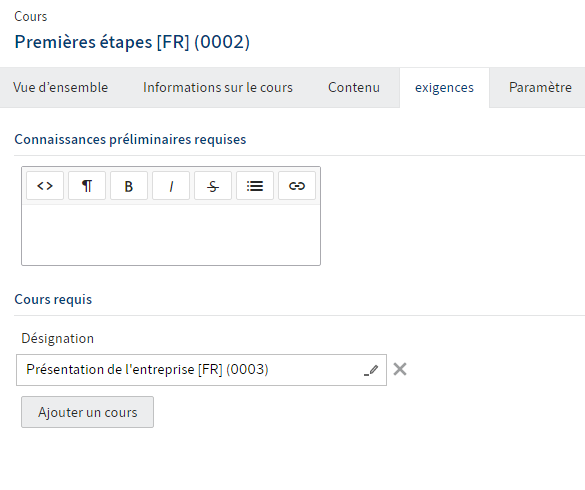
Illustr. : dépendance des cours dans l'onglet 'Pré-requis'
- La vidéo devrait être visualisée avant le e-learning. Pour ceci, veuillez sélectionner la vidéo dans le formulaire de l'e-learning dans l'onglet Prérequis sous Cours prérequis.
Vous pouvez traiter le formulaire du chemin d'apprentissage :
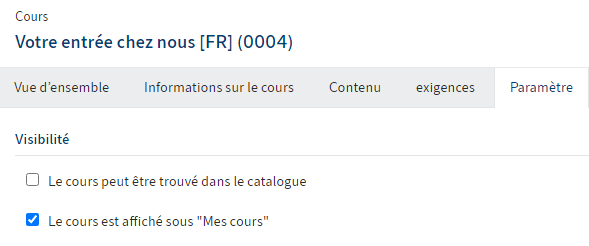
Illustr. : 'Visibilité' dans l'onglet 'Paramètres'
- Etant donné que les participants ne peuvent pas s'inscrire dans le chemin d'apprentissage, vous pouvez cocher la case Le cours est affiché sous "Mes cours" dans l'onglet Paramètres. Ne cochez pas la case Le cours peut être trouvé dans le catalogue.

Illustr. : 'Cours inclus' dans l'onglet 'Contenu'
- Dans l'onglet Contenu sous Cours contenus, veuillez sélectionner la vidéo et l'e-learning.
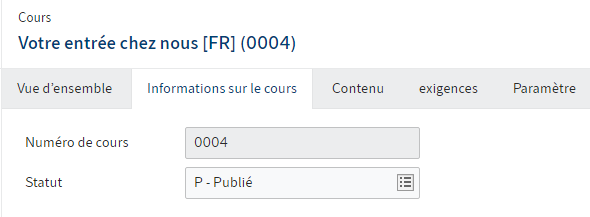
Illustr. : statut 'Publié' dans l'onglet 'Informations sur le cours'
- Dans l'onglet Informations sur le cours, veuillez sélectionner le statut P - Publié.
Etant donné que l'itinéraire d'apprentissage ne peut être visualisé que par des participants inscrits via l'onglet Mes cours sur la plateforme d'apprentissage, et qu'il n'y a pas d'inscriptions pour l'instant, l'itinéraire d'apprentissage n'est pas encore visible sur la plateforme.
Veuillez inscrire les nouveaux collaborateurs au cours : onglet Cours > Inscrire des participants.
Maintenant, l'itinéraire d'apprentissage apparait sur la plateforme d'apprentissage dans l'onglet Mes cours, là où se trouvent les collaborateurs sélectionnés.
6 Envoyer un message aux participants
Envoyez un message aux nouveaux collaborateurs pour qu'ils soient au courant du chemin d'apprentissage.
# Cours avec plusieurs sessions, inscription sur la plateforme d'apprentissage
Vous souhaitez créer une salle de classe virtuelle avec plusieurs sessions. Le cours doit être visible en tant qu'aperçu sur la plateforme d'apprentissage avant sa publication. Les utilisateurs s'inscrivent eux-mêmes en fonction de la date souhaitée. Des documents ayant trait au cours peuvent être téléchargés.
Pour que les participants du cours peuvent échanger à l'extérieur de la salle de classe virtuelle au sujet des contenus du cours, vous pouvez relier le cours avec une section de ELO Knowledge.
Ce dont vous avez besoin: GoToWebinar-Account, ELO Knowledge
Créez un cours du type Salle de classe virtuelle : onglet Nouveau > Learning > Nouveau cours. Dans le champ Date de publication, sélectionnez directement une date de publication. Une fois la date sélectionnée arrivée, le cours est automatiquement publié sur la plateforme d'apprentissage.
Le cours doit être traité avant qu'il puisse être publié sur la plateforme d'apprentissage. Vous trouverez les cours dans l'archive dans le classeur // Gestion des cours // Cours.
Information
L'ordre des étapes suivantes n'est qu'une possibilité parmi de nombreuses autres.
2 Ajouter des images pour le cours
Vous pouvez déposer des images pour les cours sur la plateforme d'apprentissage.
3 Compléter les informations sur les cours
Dans le formulaire, vous pouvez entrer d'autres informations sur les cours. Les informations ont les fonctions suivantes :
- Via l'onglet Paramètres, vous pouvez régler à quel emplacement doit être placé le cours sur la plateforme d'apprentissage.
- Les informations sur le cours sont disponibles sur la plateforme d'apprentissage.
Vous pouvez traiter le formulaire du cours :
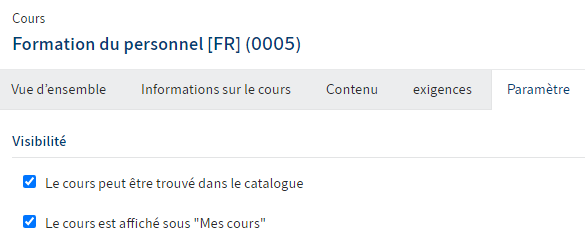
Illustr. : 'Visibilité' dans l'onglet 'Paramètres'
- Etant donné que les participants peuvent s'inscrire dans le chemin d'apprentissage, vous pouvez cocher la case Le cours peut être trouvé dans le catalogue. Vous pouvez garder la case cochée pour Cours affiché sous "Mes cours", afin que les participants inscrits puissent profiter d'un accès rapide au cours cours via l'onglet Mes cours.
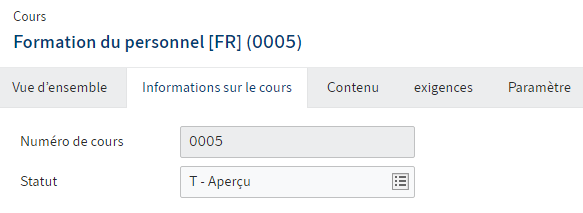
Illustr. : statut 'Vue d'ensemble' dans l'onglet 'Données du cours'
- Afin que le cours apparaisse sur la plateforme d'apprentissage en tant qu'aperçu, le statut doit être défini en tant que T - Aperçu dans l'onglet Informations sur le cours. Dès que vos modifications sont enregistrées, le cours apparait sur la plateforme d'apprentissage, mais il ne peut pas encore faire l'objet d'une inscription.
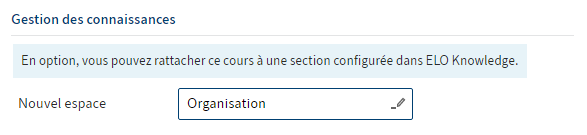
Illustr. : section déposée dans l'onglet 'Informations sur le cours'
Dans l'onglet Informations sur le cours sous Gestion des connaissances, vous pouvez sélectionner la section correspondante pour les participants du cours.
Entrez les informations sur le cours pour la plateforme d'apprentissage.
4 Enregistrer des documents pour le cours
Illustr. : documents enregistrés pour le cours
Le classeur Documents pour le cours est créé automatiquement pour tous les cours. Vous pouvez déposer tous les documents ayant trait au cours dans ce classeur.
Information
Dès que vous avez notifié les formateurs pour le cours, ceux-ci obtiennent un accès au cours et peuvent enregistrer les documents correspondants.
Marquez le cours et créez des sessions : onglet Cours > Ajouter des sessions.
Illustr. : date du cours
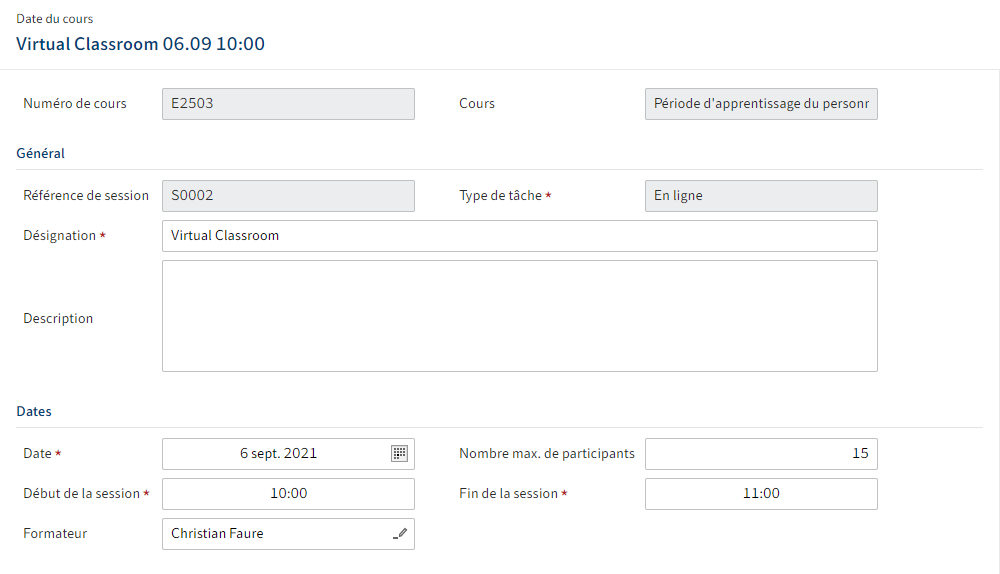
Illustr. : formateur d'une session
Etant donné que les sessions sont effectuées par différents formateurs, vous pouvez noter les noms de ceux-ci.
7 Publication
Dès que la session sélectionnée sous Date de publication est à échéance, les participants peuvent s'inscrire sur la plateforme.
Pour que les participants obtiennent leurs certificats, vous devez clôturer la session, une fois qu'elle a eu lieu : onglet Cours > Clôturer la date.